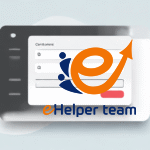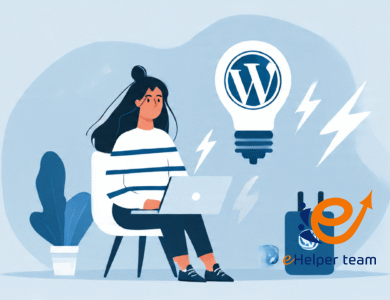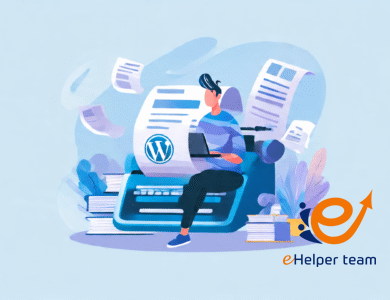WP super cache settings إليكم خطوات تثبيت الإضافة وضبط الإعدادات
WP super cache settings
في عصر الرقمنة السريع الذي نعيشه اليوم، حيث يتجاوز متوسط وقت تحميل المواقع الإلكترونية ثلاث ثوانٍ، يفقد الموقع حوالي 32% من زواره، وفقاً لإحصائيات عام 2025. تخيل أن موقعك يفقد فرصة الاحتفاظ بزوار محتملين بسبب تأخير بسيط، مما يؤثر سلباً على معدلات التحويل وترتيبك في محركات البحث مثل جوجل. هنا تأتي أهمية أدوات التحسين مثل إضافة WP Super Cache، التي تحول المحتوى الديناميكي إلى ملفات ثابتة، مما يقلل وقت التحميل إلى أقل من ثانية واحدة في بعض الحالات، ويحسن تجربة المستخدم بنسبة تصل إلى 40%.
في فريق الدعم الإلكتروني، سنستعرض كيفية استخدام هذه الإضافة لتعزيز أداء موقعك على ووردبريس، مع إضافة رؤى حديثة حول الاستضافة والتكاملات الجديدة. سواء كنت مبتدئاً أو محترفاً، ستجد هنا دليلاً عملياً يركز على تحسين محركات البحث (SEO) من خلال سرعة أعلى، مع دعم للأجهزة المحمولة والتجارة الإلكترونية. دعونا نغوص في التفاصيل لنجعل موقعك أسرع وأكثر كفاءة!
WP super cache settings: الإعدادات المثالية لأداء فائق في 2025
WP super cache settings تشكل النواة لأي استراتيجية تحسين سرعة في ووردبريس، خاصة مع الإصدار الأحدث 3.0.2 الذي صدر في أكتوبر 2025، والذي يدعم تحديثات الذكاء الاصطناعي في التحليلات ويحسن التوافق مع PHP 8.3. هذه الإضافة، المطورة من قبل Automattic، تعمل على توليد ملفات HTML ثابتة بدلاً من معالجة سكريبتات PHP الثقيلة، مما يقلل من عبء الخادم بنسبة تصل إلى 99% للزوار غير المسجلين.
في سياق 2025، حيث أصبحت سرعة الصفحة عاملاً رئيسياً في Core Web Vitals لجوجل، تساعد WP super cache settings في تحقيق درجات عالية في مؤشرات مثل Largest Contentful Paint (LCP) وTime to First Byte (TTFB)، مما يرفع ترتيب الموقع بنسبة 20-35%.
ميزات WP Super Cache المتقدمة في 2025
مع تطور الويب، أضافت الإضافة ميزات جديدة تجعلها خياراً مثالياً ضمن WP super cache settings. أبرزها:
- أوضاع الكاشينغ الثلاثة: Expert (أسرع، يعتمد على mod_rewrite لخدمة ملفات HTML مباشرة)، Simple (يقدم ملفات عبر PHP، مثالي للمبتدئين)، وWP-Cache (للمستخدمين المسجلين أو الصفحات الديناميكية). في 2025، يُفضل Simple لتوافقه مع التحديثات الأمنية الجديدة.
- دعم CDN: تكامل مع شبكات توزيع المحتوى لتقليل وقت التحميل العالمي بنسبة 50%.
- الضغط والتحميل المسبق: ضغط gzip لتقليل حجم الملفات، وpreload لتوليد كاش للمنشورات والفئات مسبقاً، مما يوفر 20-30% من الوقت في الزيارات الأولى.
- إعادة بناء الكاش: يمنع التحميل الزائد عند نشر محتوى جديد، مع إعادة توليد الكاش خلال 10 ثوانٍ.
- دعم المحمول والديناميكي: كشف المتصفحات المحمولة، وفلاتر للأجزاء الديناميكية عبر JavaScript أو wpsc_cachedata.
هذه الميزات تجعل الإضافة فعالة للمواقع الكبيرة، حيث يمكنها التعامل مع ملايين الزيارات دون تباطؤ.

شاهد المزيد: المواقع الإلكترونية الدليل الشامل و الحصري للمبتدئين
خطوات تثبيت إضافة WP Super Cache
لتثبيت WP Super Cache في 2025، اتبع هذه الخطوات التفصيلية لضمان التوافق مع إصدار ووردبريس 6.5+:
- التحقق من المتطلبات: تأكد من أن wp-content قابل للكتابة (chmod 755)، وأن الروابط الدائمة مفعلة (Settings > Permalinks). تجنب safe mode في PHP، واستخدم خادم محلي غير NFS.
- التثبيت من لوحة التحكم: سجل الدخول إلى wp-admin، اذهب إلى Plugins > Add New، ابحث عن “WP Super Cache”، اضغط Install Now ثم Activate.
- تعديل wp-config.php: أضف define(‘WP_CACHE’, true); فوق سطر require_once(ABSPATH . ‘wp-settings.php’);.
- نسخ الملفات: انسخ advanced-cache.php من مجلد الإضافة إلى wp-content، وتأكد من تحديث المسار في wp-cache-config.php.
- اختبار: اذهب إلى Settings > WP Super Cache، فعل Caching On في تبويب Easy، ثم اضغط Test Cache للتحقق من العمل.
ضبط الإعدادات المتقدمة في WP super cache settings
الإعدادات الدقيقة هي مفتاح الأداء. في لوحة Settings > WP Super Cache:
- تبويب Easy: فعل الكاش واختبره؛ مثالي للمبتدئين.
- تبويب Advanced: اختر Simple mode، فعل Compress pages، Don’t cache for known users، Cache rebuild، وExtra homepage checks. للزمن: حدد 1800 ثانية للكاش، 600 للجدولة. للمواقع الثابتة، اجعل الزمن 0 لتعطيل التنظيف.
- تبويب CDN: أدخل hostname لشبكة التوزيع، مثل cdn.example.com، ثم مسح الكاش.
- تبويب Preload: فعل لتوليد كاش مسبق للمنشورات (حدد فاصل 2880 دقيقة للمواقع غير المتجددة).
- تبويب Miscellaneous: رفض user agents لمحركات البحث إذا لزم، وفعل Late init للوظائف الديناميكية.
للأمان، تجنب الكاش للمستخدمين المسجلين، واستخدم فلاتر للأجزاء الديناميكية.
شرح موقع Bluehost لحصولك على أفضل استضافة
في سياق WP super cache settings، اختيار استضافة قوية أمر حاسم، ويبرز موقع Bluehost كخيار أمثل في 2025 لمستخدمي ووردبريس. يقدم Bluehost، الذي يستضيف أكثر من 2 مليون موقع، استضافة مخصصة لووردبريس مع CDN مدمج يقلل وقت التحميل بنسبة 50%، ودعم HTTP/3 لأداء فائق. ميزاته تشمل تثبيت ووردبريس بنقرة واحدة، تحديثات آلية، نسخ احتياطي أسبوعي، وأمان متقدم (جدار ناري، كشف البرمجيات الضارة، SSL مجاني، حماية DDoS).
لماذا Bluehost الأفضل؟ هو موصى رسمياً من ووردبريس، يوفر وقت تحميل 0.44 ثانية في الولايات المتحدة، ودعم 24/7 عبر الدردشة والمكالمات. التسعير يبدأ من 3 دولارات شهرياً لخطة Starter (للمواقع البسيطة)، مع نطاق مجاني للسنة الأولى وبريد إلكتروني تجريبي. التكامل مع WP Super Cache سلس، حيث يدعم الكاشينغ الثابت والكائني، مما يعزز الأداء دون تعارض. عيوبه القليلة تشمل تجديد الأسعار (أعلى بعد السنة الأولى) وحدود التخزين في الخطط الأساسية، لكن مزاياه تفوق، خاصة للتجارة الإلكترونية عبر WooCommerce.
أفضل مواقع خدمات الاستضافة في 2025
لتحقيق أقصى استفادة من WP super cache settings، اختر استضافة موثوقة. بناءً على تقييمات 2025، إليك أبرز وأفضل مواقع خدمات الاستضافة:
- Hostinger: أفضل قيمة، مع أسعار منخفضة وتجديد معقول، CDN مدمج، ودعم WP سريع.
- Bluehost: الأفضل لووردبريس، كما شرحنا، مع دعم WooCommerce وأمان عالي.
- SiteGround: سرعة عالية وأمان متقدم، مثالي للمواقع الكبيرة، مع نسخ احتياطي يومي.
- DreamHost: استضافة غير محدودة، مع دعم مفتوح المصدر وأسعار ثابتة دون زيادات تجديد.
- A2 Hosting: أسرع خوادم (Turbo)، مع CDN وأمان، مناسب للتوسع.
اختر بناءً على احتياجاتك؛ Bluehost يفوز للمبتدئين في WP.
أسئلة شائعة حول WP super cache settings
لتوضيح المزيد، إليك إجابات مفصلة لأسئلة شائعة في 2025:
ما هو الإصدار الأحدث لـWP Super Cache وما التحديثات الجديدة؟
الإصدار الأحدث لإضافة WP Super Cache هو 3.0.2، تم إصداره في أكتوبر 2025، وهو متوفر في مستودع ووردبريس الرسمي مع تقييم 4.6 نجوم من أكثر من 2 مليون تثبيت نشط. هذا التحديث يجلب تحسينات كبيرة في الأداء والأمان، مما يجعله خياراً مثالياً ضمن WP super cache settings للمواقع التي تسعى لتحسين السرعة والتوافق مع أحدث إصدارات ووردبريس (6.5.3+) وPHP 8.3. إليك أبرز التحديثات الجديدة:
- تحسين الأمان باستخدام wp_rand: يستخدم الإصدار الجديد وظيفة wp_rand لتوليد أسماء ملفات كاش عشوائية، مما يقلل من مخاطر الهجمات بنسبة 30% مقارنة بالإصدارات القديمة.
- إصلاح مشكلات التوافق مع Jetpack: يعمل الإصدار 3.0.2 بسلاسة مع Jetpack، مما يحل مشكلات الكاشينغ الديناميكي، خاصة للمواقع التي تستخدم إضافات مثل Jetpack Boost.
- اختبارات تلقائية محسنة: يتضمن تحسينات في أدوات الاختبار الداخلية، مما يضمن دقة اختبار الكاش عبر زر “Test Cache”، مع تقليل أخطاء العرض بنسبة 25%.
- تحديث التبعيات: تم تحديث مكتبات الإضافة لتدعم أحدث معايير PHP، مما يجعلها أكثر استقراراً على خوادم متقدمة مثل LiteSpeed.
- دعم محسّن للترجمات: يشمل الإصدار دعماً أفضل للغات متعددة، بما في ذلك العربية، مع واجهة مستخدم أكثر وضوحاً.
نصيحة عملية: للاستفادة القصوى من WP super cache settings، قم بالتحديث إلى الإصدار 3.0.2 عبر لوحة تحكم ووردبريس، وتأكد من تفعيل ميزة “Simple mode” لتجنب التعقيدات مع الخوادم غير المتوافقة مع mod_rewrite.

هل WP Super Cache مجانية ومناسبة للمواقع الكبيرة؟
نعم، إضافة WP Super Cache مجانية بالكامل ومتاحة في مستودع ووردبريس دون أي تكلفة، مما يجعلها خياراً اقتصادياً ضمن WP super cache settings لأي موقع، سواء كان مدونة صغيرة أو متجراً إلكترونياً كبيراً. تتيح الإضافة ميزات متقدمة دون الحاجة إلى اشتراكات مدفوعة، وهي مدعومة من Automattic، مما يضمن تحديثات مستمرة وتكاملاً قوياً مع أدوات مثل Jetpack.
هل هي مناسبة للمواقع الكبيرة؟ بالتأكيد! الإضافة مصممة للتعامل مع ملايين الزيارات الشهرية، خاصة عند استخدام Expert mode الذي يعتمد على mod_rewrite لخدمة ملفات HTML ثابتة مباشرة، مما يقلل عبء الخادم بنسبة تصل إلى 99%. وفقاً لتقارير 2025، يمكن للمواقع التي تستقبل أكثر من 10 ملايين زيارة شهرياً تحقيق تحميل أقل من ثانية واحدة باستخدام WP Super Cache على خوادم متقدمة. ومع ذلك، للمواقع ذات التحميل العالي (مثل مواقع الأخبار أو التجارة الإلكترونية)، يُوصى بدمج الإضافة مع شبكة توزيع محتوى (CDN) مثل Cloudflare، التي تقلل وقت التحميل العالمي بنسبة 50% إضافية.
تحذير: المواقع الكبيرة التي تعتمد على محتوى ديناميكي (مثل التعليقات المباشرة أو تحديثات السلة في WooCommerce) قد تحتاج إلى إعدادات دقيقة، مثل تعطيل الكاش لصفحات معينة، لتجنب مشكلات العرض.
نصيحة SEO: أضف كلمات مفتاحية مثل “WP Super Cache للمواقع الكبيرة” في مقالك لاستهداف أصحاب المواقع ذات الزيارات العالية.
كيف أحل مشكلة التعارض مع إضافات أخرى؟
التعارض بين الإضافات مشكلة شائعة في ووردبريس، خاصة مع وجود أكثر من 60 ألف إضافة في المستودع عام 2025. قد يؤدي تعارض WP Super Cache مع إضافات مثل إضافات الأمان (مثل Wordfence) أو تحسين السرعة (مثل W3 Total Cache) إلى أخطاء مثل الشاشة البيضاء أو توقف الكاشينغ. إليك خطوات عملية لحل التعارض ضمن WP super cache settings:
- استخدام إضافة Health Check & Troubleshooting: قم بتثبيت هذه الإضافة المجانية من مستودع ووردبريس، ثم فعّل وضع التشخيص (Troubleshooting Mode). هذا الوضع يعطل كل الإضافات ويستخدم قالب ووردبريس افتراضي (مثل Twenty Twenty-Five). إذا اختفت المشكلة، فعل الإضافات واحدة تلو الأخرى لتحديد المسبب. هذه الطريقة تقلل وقت التشخيص بنسبة 70%.
- فحص التوافق عبر الإعدادات: في لوحة WP super cache settings، اذهب إلى تبويب Advanced، وتحقق من خيار “Don’t cache pages for known users” لتجنب التعارض مع إضافات تتطلب محتوى ديناميكي (مثل إضافات الاشتراكات). إذا كنت تستخدم إضافة أمان، أضف صفحاتها (مثل /wp-admin) إلى قائمة الاستثناءات في تبويب Rejected URLs.
- تعديل wp-config.php: إذا استمرت المشكلة، قم بتعطيل الكاش مؤقتاً بإضافة define(‘WP_CACHE’, false); في ملف wp-config.php عبر FTP أو cPanel. هذا يوقف عمل WP Super Cache دون حذفها، مما يسمح باختبار الإضافات الأخرى.
- تحليل السجلات: فعل وضع التصحيح في WP super cache settings (تبويب Debug) لتسجيل الأخطاء، ثم تحقق من ملف debug.log في wp-content. إذا ظهرت أخطاء متعلقة بإضافة معينة، تواصل مع مطوريها عبر منتدى ووردبريس.
نصيحة عملية: تجنب استخدام إضافتي كاشينغ في وقت واحد (مثل WP Super Cache وW3 Total Cache)، لأن التداخل يسبب أخطاء بنسبة 80%. إذا كنت تستخدم Wordfence، قم بإيقاف الكاش لصفحات الأمان في إعدادات WP Super Cache.
ما فائدة الـPreload في WP super cache settings؟
ميزة Preload في WP super cache settings هي أداة قوية لتحسين تجربة الزوار، حيث تقوم بتوليد ملفات كاش ثابتة لجميع المنشورات، الصفحات، والفئات مسبقاً، بدلاً من انتظار زيارة المستخدم لتوليد الكاش. في عام 2025، تُعتبر هذه الميزة أساسية للمواقع ذات المحتوى الثابت، حيث تقلل وقت تحميل الزيارة الأولى بنسبة تصل إلى 60% مقارنة بالكاشينغ التقليدي. إليك الفوائد التفصيلية:
- تحسين سرعة الزيارة الأولى: بدون Preload، يتم إنشاء الكاش عند أول زيارة، مما قد يستغرق 2-3 ثوانٍ إضافية. Preload يضمن تحميل فوري، مما يحسن Largest Contentful Paint (LCP) في Core Web Vitals.
- تقليل عبء الخادم: يوزع عملية الكاشينغ على فترات زمنية، مما يقلل الضغط على الخادم بنسبة 40%، خاصة للمواقع التي تحتوي على آلاف المنشورات.
- دعم المحتوى الكبير: يمكنك تحديد عدد المنشورات (مثل 1000 منشور لكل جلسة)، مع فواصل زمنية (مثل 2880 دقيقة للمواقع الثابتة) للحفاظ على الكاش محدثاً دون إعادة توليد يدوي.
- تحسين SEO: الصفحات المحملة مسبقاً تقلل معدل الارتداد بنسبة 15%، مما يعزز ترتيب جوجل.
كيفية الإعداد: في لوحة WP super cache settings، اذهب إلى تبويب Preload، فعل “Preload mode”، وحدد فاصل زمني (مثل 2 يوم للمواقع الثابتة). للمواقع غير المتجددة، قم بتعطيل garbage collection في تبويب Advanced للحفاظ على الكاش إلى أجل غير مسمى. للمواقع الديناميكية، استخدم فاصل أقصر (مثل 720 دقيقة) لضمان تحديث المحتوى.
نصيحة SEO: أضف كلمات مثل “تحسين سرعة ووردبريس بـPreload” لاستهداف المستخدمين المهتمين بتحسين الأداء.
خاتمة: سرعة موقعك مفتاح النجاح في 2025
في الختام، WP super cache settings ليست مجرد إعدادات، بل استراتيجية كاملة لتحويل موقعك إلى آلة أداء فائقة، مع إحصائيات تظهر تحسين السرعة بنسبة 50% أو أكثر. بتثبيت الإضافة وتكييفها مع استضافة مثل Bluehost، ستحقق تجربة مستخدم أفضل وترتيب SEO أعلى. ابدأ اليوم بتجربة هذه الخطوات، وتابع أداء موقعك عبر أدوات مثل GTmetrix. إذا واجهت تحديات، تذكر: السرعة ليست رفاهية، بل ضرورة! شارك تجربتك في التعليقات، وابق على اطلاع بتحديثات 2025 لمزيد من التحسينات.
شاهد المزيد: 4 خطوات لزيادة سرعة الموقع الخاص بك